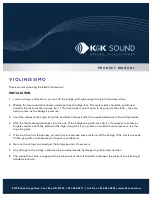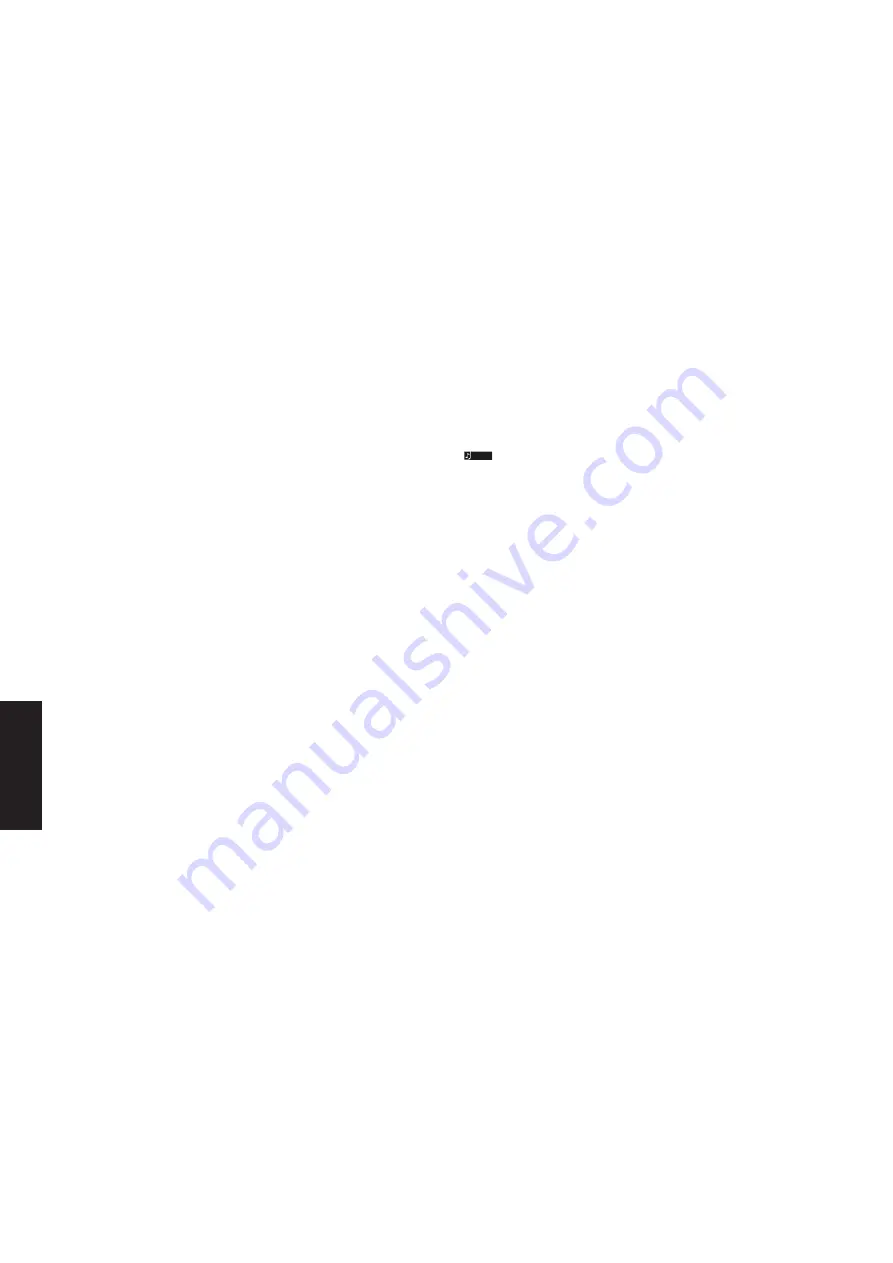
6
Accessory CD-ROM for Windows Guía de instalación
• • • • • • • • • • • • • • • • • • • • • • • • • • • • • • • • • • • • • • • • • • • • • • • • • • • • • • •
MEGAEnhancer
IMPORTANTE
• Los instrumentos que no son compatibles con la función
Mega Voice no pueden reproducir correctamente los
datos de canciones creados con el programa
MEGAEnhancer.
• Cuando instale MEGAEnhancer en un ordenador con
Windows XP, 2000 o Vista, asegúrese de iniciar la sesión
con la cuenta de administrador.
• Para instalar MEGAEnhancer es necesario que el
ordenador esté conectado a Internet y en línea.
1
Inserte en la unidad de CD-ROM del ordenador el
CD-ROM suministrado.
En la pantalla aparecerá la ventana de inicio. Cada menú
de la ventana indica la aplicación o los datos que contiene
el CD-ROM de accesorios.
2
En la ventana de inicio, haga clic en “MEGAEnhancer”.
En la ventana aparecerá la página en la que se explican los
detalles sobre MEGAEnhancer.
3
Haga clic en “MEGAEnhancer Download” en la parte
inferior de la ventana.
Aparece la página de descarga en Internet. Antes de instalar
el software, compruebe que el sistema reúne los requisitos
necesarios.
• • • • • • • • • • • • • • • • • • • • • • • • • • • • • • • • • • • • • • • • • • • • • • • • • • • • • • •
Digital Music Notebook
IMPORTANTE
• Cuando instale Digital Music Notebook en un ordenador
con Windows XP o Vista, asegúrese de iniciar la sesión con
la cuenta de administrador.
• Para instalar Digital Music Notebook es necesario que
el ordenador esté conectado a Internet y en línea.
1
Inserte en la unidad de CD-ROM del ordenador el
CD-ROM suministrado.
En la pantalla aparecerá la ventana de inicio. Cada menú
de la ventana indica la aplicación o los datos que contiene
el CD-ROM de accesorios.
2
En la ventana de inicio, haga clic en “DIGITAL MUSIC
NOTEBOOK”.
En la ventana aparecerá la página en la que se explican los
detalles sobre Digital Music Notebook.
3
En la parte inferior de la ventana, haga clic en el botón
“Digital Music Notebook Download”.
4
Se accederá automáticamente al sitio del Digital Music
Notebook. Siga las instrucciones de la pantalla para
descargar la aplicación.
IMPORTANTE
Para adquirir el contenido de Digital Music Notebook es
necesario pagar con una tarjeta de crédito. En algunas
zonas puede que no sea posible procesar las transacciones
realizadas con tarjetas de crédito. Por este motivo, consulte
a las autoridades locales para asegurarse de que puede
utilizar su tarjeta de crédito.
• • • • • • • • • • • • • • • • • • • • • • • • • • • • • • • • • • • • • • • • • • • • • • • • • • • • • • •
Musicsoft Downloader
IMPORTANTE
• Cuando instale Musicsoft Downloader en un ordenador
con Windows XP, 2000 o Vista, asegúrese de iniciar la
sesión con la cuenta de administrador.
• Para instalar Musicsoft Downloader es necesario que
el ordenador esté conectado a Internet y en línea.
1
Inserte en la unidad de CD-ROM del ordenador el
CD-ROM suministrado.
En la pantalla aparecerá la ventana de inicio. Cada menú
de la ventana indica la aplicación o los datos que contiene
el CD-ROM de accesorios.
2
En la ventana de inicio, haga clic en “Musicsoft
Downloader”.
En la ventana aparecerá la página en la que se explican los
detalles sobre Musicsoft Downloader.
3
Haga clic en el botón “Musicsoft Downloader
Download” en la parte inferior de la ventana.
Aparece la página de descarga en Internet. Antes de instalar
el software, compruebe que el sistema reúne los requisitos
necesarios.
Con el instrumento que incluye este CD-ROM de accesorios, sólo
puede utilizar Musicsoft Downloader como software de
aplicación para transferencia de archivos. No puede utilizar otras
aplicaciones como File Utility y Song Filer.
NOTA
Espa
ñ
ol
Summary of Contents for CVP-403PE
Page 30: ...MEMO English ...
Page 31: ...MEMO ...